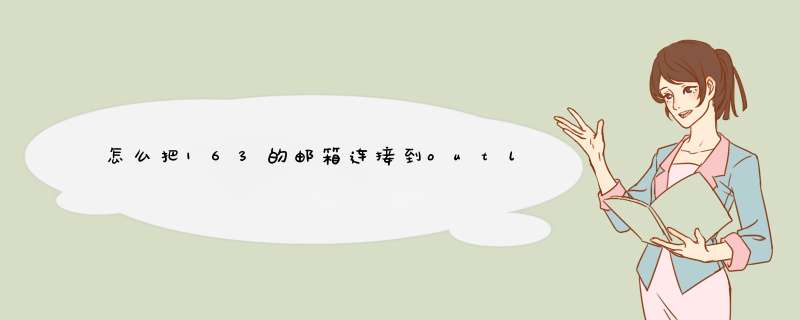
1.启动MicrosoftOutlook2010。打开“Internet连接向导”:首先输入你的“显示名”,然后单击“下一步”按钮;
2.在“Internet电子邮件地址”窗口中输入你的邮箱地址,再单击“下一步”按钮;
3.在“接收邮件(pop、IMAP或HTTP)服务器”中输入pop.163.com。在“发送邮件服务器(SMTP):”字段中输入smtp.163.com,然后单击“下一步”;
4.在“帐户名”中输入163邮箱用户名(仅输入@前面的部分)。在“密码”中输入邮箱密码,然后单击“下一步”。
5.点击“完成”。
6.在Internet帐户中,选择“邮件”,选中刚才设置的帐号,单击“属性”。
7.在属性设置窗口中,选择“服务器”选项卡,勾选“我的服务器需要身份验证”, 点击“确定”。就完成Outlook客户端配置了。
打开outlook后,按照如下 *** 作设置,就可以将网易的企业邮箱添加到outlook了:
1.点击outlook菜单栏上的“文件”选项,可以看到主界面右侧有一个“添加账户”的选项。
2.点击“添加账户”,进入其设置界面。这里有三大选项,请选择“手动设置服务器设置或其他服务器类型”。
3.点击下一步,进入“选择服务”的界面,继续点击下一步
4.进入“Internet电子邮件设置”界面。
5.在用户信息处,请将姓名和电子邮件地址填入;在服务器信息处,填上账户类型和接、收服务器的信息。包括下面的登录密码。
6.再点击右侧的“其他设置”,进入其设置界面,选择“发送服务器”选项。请勾选要求验证。
7.最后点击“测试用户设置”,测试成功,将会提示完成所有测试,你可以正常使用outlook 账户了。如果测试失败,会告知错误。这说明有些地方出错了,需要重新设置。
分类: 电脑/网络 >> *** 作系统/系统故障问题描述:
代理服务器要填什么,还有接受的什么.
解析:
SMTP发信服务器设置为:SMTP.163.COM
POP3收信服务器设置为:POP.163.COM
为使您的163信箱尽可能地避免垃圾邮件的干扰,我们将在系统中增加“发信服务器认证”功能,如果您是使用Outlook Express 4.x及以上版本,Netscape4.7或foxmail收发邮件,则需要对您的收发邮件软件进行设置,我们将在2001年9月21日启用此新增认证功能,从现在起您可以随时按下面的说明对您的收发邮件客户端进行设置,请注意:如果2001年10月15日之后您的收发邮件客户端还没有完成相应的设置,您将不能使用收发邮件客户端进行正常的邮件收发,一定要记得噢!
注意:除以下我们提及的软件经过使用确认是否支持SMTP认证功能外,其他的收发软件我们暂无法确定是否支持。请用户做好相应的准备。
如果设置好后还无法发送,请您先把你收发软件里的163帐号删除,重新添加然后再加上SMTP设置。
一. 使用IE或Netscape等网络浏览器,在页面登录163免费电子邮箱来收发邮件,将无需做任何修改。
二. 如果您是使用了Outlook Express 4.x及以上版本收发邮件,请您:
1.在Outlook Express 或通讯簿中,单击"工具"菜单,然后单击"帐号"。
2.选定163帐号,单击"属性"。
3.选中"服务器"菜单,可以看到d出框下部有"外发邮件服务器",选中"我的服务器要求身份验证"并单击旁边的"设置"。
4.登录信息选择 "使用与接收邮件服务器相同的设置" 如图所示:
5.按“确定”后,您的设置修改便完成了。
三. 如果您使用foxmail收发邮件:
如果您是使用foxmail收发邮件的用户,请您按此处下载或者到各大下载站点下载支持SMTP认证的foxmail3.11版,以便您能够正常的发邮件。请您做以下设置修改:
1.在Foxmail中单击"帐户"菜单,选择“属性”。
2.在d出窗口“帐户属性”里选定“邮件服务器”。
3.然后在右边“SMTP服务需要身份验证”栏前的空格打勾
4.再点击旁边的“设置”按钮,在d出窗口“SMTP服务器验证”里点选“使用与POP3服务相同的信息”。
5.按“确定”后,您的设置修改便完成了。
欢迎分享,转载请注明来源:内存溢出

 微信扫一扫
微信扫一扫
 支付宝扫一扫
支付宝扫一扫
评论列表(0条)